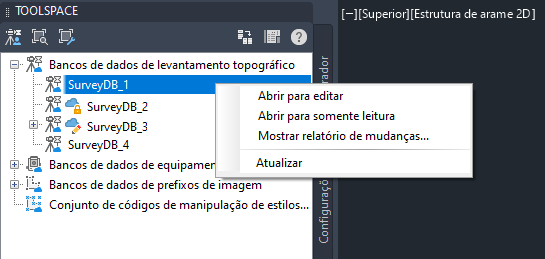Especificar a pasta de trabalho de um banco de dados de levantamento topográfico para um diretório do Autodesk Construction Cloud (ACC) permite que os fluxos de trabalho de banco de dados de levantamento topográfico existentes suportem dados ACC compartilhados. Trabalhe de forma eficaz e eficiente no Civil 3D usando as ferramentas de pesquisa familiares em um ambiente de nuvem colaborativo.
- Topógrafos. Armazene, gerencie, edite e compartilhe dados de levantamento topográfico em uma plataforma baseada na nuvem, torne-a mais acessível e fácil de colaborar com uma equipe.
- Engenheiros civis/de projeto. Acesse dados de levantamento topográfico sincronizados e atualizados diretamente na nuvem.
- Gerentes de BIM/CAD. Aproveite o melhor gerenciamento de projetos, garantindo que as equipes estejam trabalhando com os dados de levantamento topográfico mais recentes sincronizados.
Definir uma pasta de trabalho local como uma pasta de nuvem
Para se conectar a um banco de dados de levantamento topográfico ACC existente:- No Toolspace, na guia Levantamento topográfico, clique com o botão direito do mouse na coleção Banco de dados de levantamento topográfico.
- Clique em Definir a pasta de trabalho.
- Na caixa de diálogo Procurar pasta, navegue até a localização da pasta ACC local que contém um banco de dados de levantamento topográfico. Esta pasta é definida pelo Desktop Connector.
Por exemplo:
C:\Users\yourname\DC\ACCDocs\Job_A_Surveys
Um prompt é exibido para alterar os diretórios padrão de configuração do usuário de levantamento topográfico. Esses caminhos de diretório incluem: propriedades estendidas, banco de dados de equipamentos, conjunto de códigos de manipulação de estilos de linha, banco de dados de prefixo de imagem e estilo de relatório. Consulte a caixa de diálogo Configurações do usuário de levantamento topográfico para obter mais informações.
- Selecione um dos métodos a seguir.
- Abra Configurações, na caixa de diálogo Configurações de usuário de levantamento topográfico. Especifique cada um dos diretórios de recurso de levantamento topográfico em que eles residem na pasta ACC local.
- Selecione Todos os padrões. (Recomendado) Na caixa de diálogo Definir todos os caminhos padrão, navegue até a localização da pasta ACC local que contém a pasta raiz do banco de dados de levantamento topográfico. Os padrões para as configurações do usuário são adequadamente.
- Ignorar. Deixa as configurações locais inalteradas.
Bancos de dados de levantamento topográfico na pasta de trabalho são exibidos na coleção Banco de dados de levantamento topográfico e todos os que forem criados posteriormente serão armazenados neste local.
Trabalho com dados de levantamento topográfico do Autodesk Construction Cloud
A nova localização da pasta de trabalho ACC será sincronizada e atualizada conforme esperado por meio do Desktop Connector, permitindo que as partes interessadas usem de forma consistente os dados de pesquisa mais recentes disponíveis com fluxos de trabalho conhecidos. Isso inclui:
- Criação e modificação de bancos de dados de levantamento topográfico e dados.
- Atualize um banco de dados de levantamento topográfico no ACC a partir de um desenho no Civil 3D.
- Atualize um desenho a partir de um banco de dados de levantamento topográfico no ACC.
- Importação de banco de dados de levantamento topográfico.
- Criação e modificação dos diretórios padrão de configuração do usuário de levantamento topográfico (desde que eles sejam mapeados para o diretório ACC local).
- Propriedades estendidas
- Banco de dados de equipamentos
- Conjunto de códigos de manipulação de estilos de linhas
- Bancos de dados de prefixo de imagem
- Estilos de relatório
Para criar um banco de dados de levantamento topográfico na nuvem
- No Toolspace, na guia Levantamento topográfico, clique com o botão direito do mouse na coleção Banco de dados de levantamento topográfico.
- Clique em Novo banco de dados de levantamento topográfico da nuvem.
- Na caixa de diálogo Novo banco de dados de levantamento topográfico, insira o nome do banco de dados e clique em OK.
O banco de dados é criado e exibido em texto em negrito na coleção de Bancos de dados de levantamento topográfico. Também será sincronizado com o diretório ACC especificado.
Para revisar status de bloqueio do banco de dados de levantamento topográfico da nuvem
- No Toolspace, na guia Levantamento topográfico, expanda a coleção Bancos de dados de levantamento topográfico.
- O ícone de banco de dados bloqueado
 será exibido junto a qualquer banco de dados de levantamento topográfico bloqueado. Este status é mostrado para qualquer pessoa conectada a este banco de dados.
será exibido junto a qualquer banco de dados de levantamento topográfico bloqueado. Este status é mostrado para qualquer pessoa conectada a este banco de dados.
- Coloque o cursor sobre o ícone para visualizar a parte interessada que bloqueou o banco de dados e o registro de data/hora em que ele foi bloqueado. Você ainda pode usar os dados em um estado de somente leitura. Clique com o botão direito do mouse no banco de dados de levantamento topográfico e selecione Abrir arquivo somente leitura.
Quando você abrir um banco de dados de levantamento topográfico no ACC para edição, ele poderá estar bloqueado. Este status pode ser determinado na Coleção de bancos de dados de levantamento topográfico.
Para abrir um banco de dados de nuvem para edição
- No Toolspace, na guia Levantamento topográfico, expanda a coleção Bancos de dados de levantamento topográfico.
- Clique com o botão direito do mouse no banco de dados a ser editado.
- Selecione Abrir para edição.